本篇内容介绍了“Win7开机自动拨号连接上网设置方法步骤”的有关知识,在实际案例的操作过程中,不少人都会遇到这样的困境,接下来就让小编带领大家学习一下如何处理这些情况吧!希望大家仔细阅读,能够学有所成!Win7开机自动拨号连接上网设置方法图
本篇内容介绍了“Win7开机自动拨号连接上网设置方法步骤”的有关知识,在实际案例的操作过程中,不少人都会遇到这样的困境,接下来就让小编带领大家学习一下如何处理这些情况吧!希望大家仔细阅读,能够学有所成!
Win7开机自动拨号连接上网设置方法图文教程如下所示:
进入桌面,在左下角的开始搜索框中输入“ncpa.cpl”,按回车确认
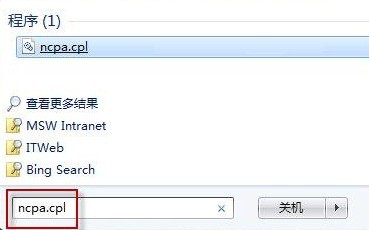
或者是使用快捷键“Win+R”打开运行符输入“ncpa.cpl”,回车确认
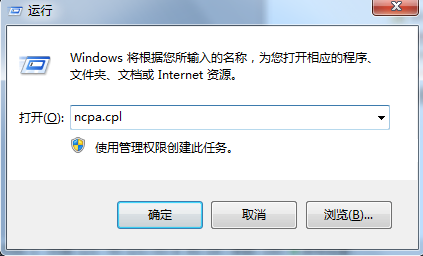
接下来找到宽带连接,然后我在刚才设立的连接图标上,右击鼠标,选择创建快捷方式,之后会提示你是否把快捷方式放在桌面选“是”,再次右击鼠标选择属性
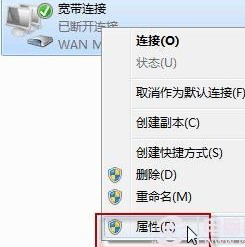
然后再选项标签中,确认提示名称、密码、凭证等这个选项前没有打勾,然后,点击确定
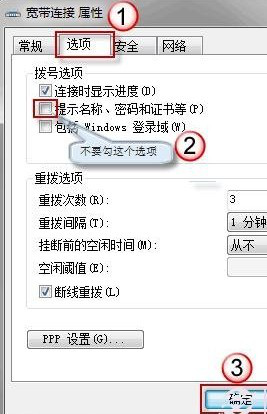
在桌面上找到刚才建立的宽带连接快捷方式,选择复制。然后从桌面开始-选择所有程序
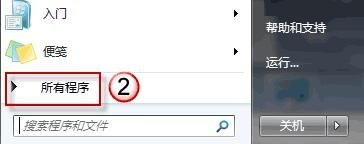
在所有程序中找到“启动”,然后单击右键选择“打开所有用户”
最后一步,在打开的启动界面中选择粘帖刚才复制的桌面上的宽带连接快捷方式。

到这里,关于电脑自动拨号上网的教程就结束了,当你下次重新开机的时候你的电脑就会自动连接上网,是不是很方便啊
“Win7开机自动拨号连接上网设置方法步骤”的内容就介绍到这里了,感谢大家的阅读。如果想了解更多行业相关的知识可以关注编程网网站,小编将为大家输出更多高质量的实用文章!
--结束END--
本文标题: Win7开机自动拨号连接上网设置方法步骤
本文链接: https://www.lsjlt.com/news/267839.html(转载时请注明来源链接)
有问题或投稿请发送至: 邮箱/279061341@qq.com QQ/279061341
下载Word文档到电脑,方便收藏和打印~
2024-05-16
2024-05-16
2024-05-16
2024-05-16
2024-05-16
2024-05-16
2024-05-16
2024-05-16
2024-05-16
2024-05-16
回答
回答
回答
回答
回答
回答
回答
回答
回答
回答
0